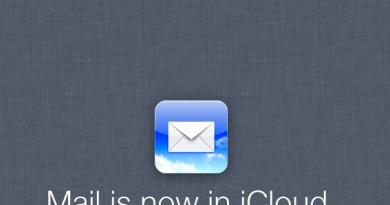Kompjuteri kërkon shumë kohë për të nisur kur ndizet: Zgjidhja e problemit. Kompjuteri kërkon shumë kohë për t'u ndezur kur ndizet: Zgjidhja e problemit Laptopi kërkon shumë kohë për t'u ngarkuar kur ndizni Windows 8.1
Sot, është e rëndësishme për të gjithë që pajisjet në dispozicion të funksionojnë shpejt dhe me besueshmëri. Kur Windows 7, 8 ose 10 kërkon një kohë shumë të gjatë për t'u ngarkuar, ekziston një nevojë urgjente për të rregulluar problemin.
Disa faktorë mund të ndikojnë në shpejtësinë me të cilën fillon Windows:
- niveli i performancës së kompjuterit;
- hard disk i mbingarkuar dhe probleme të tjera të rëndësishme.
Sa më i fuqishëm të jetë procesori i kompjuterit, aq më shpejt do të ngarkojë funksionet e sistemit. Në mënyrë tipike, një kompjuter personal ose laptop do të niset më ngadalë nëse ka pak hapësirë në hard diskun tuaj. Nëse hard disku është shumë i ngarkuar dhe nuk ka absolutisht hapësirë për OS dhe skedarë të përkohshëm, kompjuteri fillon të ngadalësohet dhe kërkon shumë kohë për të nisur. Le të shqyrtojmë disa opsione për zgjidhjen e këtij problemi.
Heqja e skedarëve të panevojshëm
Gjëja e parë që duhet bërë kur sistemi kërkon shumë kohë për të filluar është të hiqni skedarët dhe programet e panevojshme, si dhe elementët e përkohshëm të sistemit. Shumica e programeve (përfshirë vetë OS) nuk i fshijnë të gjithë skedarët e përkohshëm që përdorin. Ato grumbullohen në dosjen C:\Temp, C:\Windows\TEMP. Përkundër faktit se ato peshojnë deri në disa kilobajt, gjatë një periudhe të gjatë kohore mund të grumbullohen disa gigabajt informacione të panevojshme, të cilat vetëm zënë hapësirë. Kështu duket kjo dosje:

Pastrimi i diskut
Defragmentoni hard diskun tuaj nëse Windows 7, 8, 10 kërkon shumë kohë për t'u ngarkuar. Të dhënat në hard disk fragmentohen, duke e bërë të vështirë gjetjen dhe renditjen. Periodikisht ju duhet ta kryeni këtë procedurë në mënyrë që pas përditësimit Windows të mos ngarkohet për një kohë shumë të gjatë.
Për ta bërë këtë ju duhet të ndiqni disa hapa të thjeshtë:
- shkoni te "Paneli i Kontrollit";
- më tej – “Sistemi dhe Siguria”;
- klikoni "Administrimi";
- Hapni artikullin "Optimizimi i diskut".
Nëse sistemi juaj operativ Windows 8 kërkon shumë kohë për t'u ngarkuar, atëherë ky problem është mjaft i lehtë për t'u rregulluar. Koha e nisjes së OS varet nga proceset e brendshme që ndodhin në kompjuter. Prandaj, mund të optimizoni lehtësisht performancën e kompjuterit tuaj dhe të zvogëloni kohën që i duhet sistemit për të nisur.
Përdorimi i programeve shtesë
Për të përcaktuar kohën e ngarkimit dhe për të përcaktuar arsyet pse ky proces është i ngadaltë, mund të përdorni shërbime shtesë. Versioni i tetë i Microsoft OS ka një mjet të integruar në sistem që do të na ndihmojë me këtë. Mund ta gjeni duke shtypur Win+W. Një motor kërkimi do të hapet para jush, ku duhet të futni komandën Shiko regjistrat e ngjarjeve.
Në këtë program, ju nuk mund të shihni vetëm kohën e kaluar për fillimin e sistemit operativ, por edhe arsyet për këtë. Shërbimi do të ndihmojë në përcaktimin pse Windows 8 nuk ngarkohet ose fillon ngadalë. Për shembull, shpesh arsyeja është se OS funksionon në pajisje të vjetëruara. Përveç kësaj, është e mundur që shumë programe janë në fillim.
Koha e nisjes në Windows 8 gjithashtu mund të kontrollohet lehtësisht përmes Task Manager. Pas hapjes së programit, klikoni Më shumë detaje. Këtu duhet të shkojmë te skeda Startup, ku jemi të interesuar për parametrin Koha e fundit e nisjes.
Çaktivizimi i programeve autorun
Siç u përmend tashmë, shpesh ka shumë programe në fillim që funksionojnë në sfond dhe janë absolutisht të panevojshëm për përdoruesin. Në këtë rast, zgjidhja më e mirë është çaktivizimi i këtyre aplikacioneve. Për ta bërë këtë, mund të përdorni Task Manager. Mund ta telefononi duke shtypur kombinimin Win+X. Në listën që hapet, klikoni në lidhjen Task Manager.
Në të ne jemi të interesuar në skedën Startup. Pasi të shkoni në të, zgjidhni ato programe që praktikisht nuk i përdorni dhe klikoni Disable dhe do të mësoni se si të aktivizoni programet e fillimit. Kini kujdes, nëse nuk e dini se çfarë është ky mjet, është më mirë të mos e prekni.
Gjithashtu, provoni të çaktivizoni shërbimet që nuk ju nevojiten. Për ta bërë këtë, thirrni menunë Run duke shtypur butonat Win+R. Në dritaren që shfaqet, futni msconfig dhe konfirmoni me butonin OK. Dritarja e konfigurimit të sistemit do të hapet para jush. Në të duhet të shkoni te skedari Shërbimet. Në meny, duhet të klikoni butonin Fshih shërbimet dhe më pas të zgjidhni nga lista ato që nuk ju nevojiten kur punoni.
Rekomandohet gjithashtu që periodikisht të pastrohet tastiera. Për ta bërë këtë, futni %temp% në vijën e komandës dhe klikoni OK. Tjetra, zgjidhni të gjithë skedarët e përkohshëm dhe fshijini ato. Për ta bërë këtë, përdorni shkurtoret e tastierës Ctr+A dhe Shift+Del. Hapi tjetër është të futni temp në linjën Run. Zgjidhni dhe fshini të gjithë listën e skedarëve që shfaqet.
Tani kthehemi përsëri në rreshtin e komandës dhe futim prefetch në të. Ne gjithashtu zgjedhim dhe fshijmë gjithçka. Pas kësaj, shkoni te skedari My Computer. Këtu klikojmë me të djathtën në diskun me sistemin operativ. Shkoni te Properties. Në këtë skedë ne jemi të interesuar për butonin Disk Cleanup, i cili do të çlirojë kompjuterin tuaj nga skedarët e panevojshëm.
Pasi të përdorni një nga metodat e mësipërme,. Kontrolloni nëse fillimi i sistemit operativ është bërë më i shpejtë ose nëse ai mbetet i njëjtë me kalimin e kohës. Për ta bërë këtë, mund të përdorni përsëri mjetet e integruara të OS ose një kronometër të rregullt. Ndonjëherë një kohë e gjatë ngarkimi mund të tregojë praninë e malware në kompjuter, kështu që është gjithashtu e nevojshme. Instalimi i një antivirusi të mirë do t'ju ndihmojë të shmangni këtë. Por mos harroni se zakonisht programet antivirus regjistrohen automatikisht në fillim, gjë që përsëri ndikon në kohën e fillimit të sistemit.
Shumë përdorues janë të frikësuar për vdekje duke rindezur kompjuterin e tyre.
Ky proces duhet të jetë i lehtë dhe i pavarur nga përdoruesi, por ndonjëherë mund të zgjasë një ose dy minuta ose të duket si një përjetësi.
Kjo është një temë mjaft e diskutueshme, pasi shumica e asaj që dihet për nisjen e një kompjuteri është një mit.
Por gjithsesi, sistemi operativ nuk duhet të niset më shumë se 90 sekonda. Nëse përdoruesi detyrohet të durojë më shumë, ia vlen të filloni të veproni.

Diagnostikimi kompjuterik

Shumë shpesh përdoruesi bëhet nervoz pa asnjë arsye.
Diagnoza kërkon shumë kohë. Edhe pse arsyeja mund të qëndrojë në gjërat më të zakonshme.
Këshillë: Nëse e përdorni kompjuterin tuaj shpesh, mund ta lini të ndezur ose ta vendosni në hibernim kur shtypni butonin e ndezjes. Në këtë rast, nuk ka kuptim ta fikni çdo herë. Pastaj përdoruesi heq qafe nevojën për t'u marrë me ngarkimin e ngadaltë.
Gjithçka ka të bëjë me aftësitë dhe disiplinën organizative. Merrni këtë shembull: shumë pak instalime softuerësh kërkojnë rindezje të rregullta.
Disa ndryshime kërkojnë një rindezje të detyruar, ndërsa të tjera thjesht ju "nxisin" të rindizni tani ose më vonë.
Dhe le të jemi të sinqertë, nganjëherë përdoruesit duan të kursejnë kohë, që do të thotë se ata zgjedhin të rinisin më vonë... dhe ndonjëherë kjo "më vonë" ndodh shumë më vonë.
Dhe më pas disa përditësime, arna dhe kërkesa për rindezje të injoruara thjesht grumbullohen njëra mbi tjetrën.
Sistemi ngatërrohet në rendin e përditësimit dhe ndodhin vonesa që nuk janë të dukshme për syrin e përdoruesit mesatar.
Pas një rindezjeje kaq të shumëpritur, pajisjes i duhet pak kohë për të përpunuar të gjitha këto ndryshime. Kjo është normale, por ende mund të jetë e bezdisshme për shumicën e përdoruesve.
Shumë as nuk presin për këtë shkarkim të nevojshëm dhe rinisin përsëri pajisjen fatkeqe. Pastaj të gjitha përditësimet rivendosen. Kjo nuk mund të bëhet.
Çaktivizo programet e nisjes automatike

Programet që ngarkohen në fillim mbeten aktive në memorie.
Prandaj, ato janë një nga arsyet kryesore pse Windows fillon ngadalë. Çaktivizimi i programeve që përdoruesi nuk i përdor mund të funksionojë.
Për të menaxhuar programet e fillimit, mund të instaloni një mjet shumë interesant, Panelin e Kontrollit të Fillimit të Mike Lin.
Me ndihmën e tij, përdoruesi mund të heqë lehtësisht programet e papërdorura nga lista e programeve rezidente dhe programeve fillestare.
Programi Scandisk and Defrag

Duke përdorur Microsoft Scandisk dhe defragmentimin e diskut, mund të siguroheni që hard disku juaj të funksionojë pa gabime.
Këto programe janë gjithashtu të nevojshme për të siguruar që të dhënat të ruhen në mënyrën më efikase.
Edhe përdoruesit me përvojë i ekzekutojnë të dyja këto programe të paktën një herë në disa muaj.
Po, ata kërkojnë pak kohë për t'u përdorur. Por është më mirë ta shpenzoni një herë sesa të prisni me dhimbje shkarkimin çdo herë.
Nuk ka hapësirë të mjaftueshme të lirë në hard diskun tuaj

Që një kompjuter personal të funksionojë në mënyrë optimale, duhet të ketë të paktën 250 MB hapësirë të lirë në hard disk në të cilin është instaluar sistemi operativ.
Nëse sasia e hapësirës së lirë është më e vogël, performanca e përgjithshme dhe koha e nisjes mund të reduktohen ndjeshëm.
Vetë sistemi operativ merr shumë hapësirë, por përveç kësaj, përdoret hapësirë shtesë për të ruajtur përkohësisht skedarët e nevojshëm gjatë funksionimit.
Përcaktimi i hapësirës së lirë në hard diskun tuaj.
Për të përcaktuar disponueshmërinë e hapësirës së lirë në hard diskun tuaj, duhet të hapni "My Computer".
Në dritaren që hapet do të ketë një kolonë "Pajisjet dhe disqet", më pas duhet të klikoni me të djathtën mbi Disk C. Dhe zgjidhni opsionin "Properties" nga menyja rënëse.
Ekrani i ri do të tregojë vëllimin total, vëllimin e lirë dhe hapësirën e përdorur. Është e nevojshme të kontrolloni të dhënat në Drive C, pasi sistemi operativ është instaluar më shpesh në të.
Nëse nuk ka hapësirë të mjaftueshme të lirë, duhet të fshini skedarët e përkohshëm, të pastroni sistemin nga programet e papërdorura dhe të kontrolloni përsëri hapësirën e lirë.
Përditësoni drejtuesit dhe Windows

Drejtues të personalizuar, të instaluar gabimisht ose të vjetëruar mund të çojnë në një sërë konfliktesh të ndryshme.
Është e nevojshme të përditësohen rregullisht drejtuesit e sistemit operativ, vetë sistemi operativ Windows, si dhe përditësimi i softuerit të përdorur në pajisje.
Kjo është mënyra e vetme për të siguruar që problemet e softuerit nuk do të ndodhin.
Të gjitha problemet e listuara më sipër nuk lidhen ende me defekte harduerike. Kjo është një shtresë krejtësisht e ndryshme problemesh.
Përditësimi i sistemit operativ në një version të ri
Akoma përdorni Windows 7? Përmirësimi në Windows 8 ose 10 do të përshpejtojë seriozisht kohën e nisjes.
Jo çdo përditësim i sistemit operativ do të jetë domosdoshmërisht më i shpejtë, por kërcimi nga 7 në 8 ishte i madh.
Si të përditësoni sistemin operativ Windows.
Për të marrë përditësimet e nevojshme të sistemit operativ, duhet të shkoni te Paneli i Kontrollit.
Nëse gjenden përditësimet e nevojshme, sistemi do të ofrojë instalimin automatik të përditësimeve më të fundit.
Përdoruesi mund të presë vetëm përditësimet e instaluara dhe të rindizet pajisjen.
Pastrimi i regjistrit

Nëse përdoruesi ka ndjekur tashmë të gjitha rekomandimet e mëparshme nga kjo listë, por rezultati i shumëpritur nuk ka ardhur ende, mund të pastroni regjistrin e sistemit. Për ta bërë këtë, mund të instaloni çdo program nga Interneti.
Procesi i pastrimit të vetë regjistrit rrallë varet nga përdoruesi. Shumica e programeve funksionojnë automatikisht.
Riinstalimi i Windows
Edhe pse kjo mund të kërkojë kohë dhe një disk të lëvizshëm falas për të ruajtur skedarë të rëndësishëm, është një nga zgjidhjet drastike.
Për më tepër, vetë procesi mund të jetë pak i mundimshëm, duke kërkuar që të fshini plotësisht të gjitha të dhënat dhe të riinstaloni Windows.
Ky proces do të rezultojë që kompjuteri i përdoruesit të funksionojë në të njëjtën mënyrë si kur ishte i ri.
Modernizimi i pajisjeve

Përmirësimi i harduerit
Kjo është një metodë harduerike për të zgjidhur problemin. Këtu ka më shumë kosto financiare sesa kohë dhe morale.
Sigurisht, kjo është një nga mënyrat më efektive për të rritur performancën dhe për të zvogëluar kohën e ngarkimit.
Mjafton të telefononi çdo kompani që merret me modernizimin apo përmirësimin dhe të porosisni shërbimin e duhur tek ata.
Ju gjithashtu mund ta përmirësoni vetë kompjuterin tuaj duke zëvendësuar komponentët e vjetëruar me të rinj.
Shtimi i RAM-it
Instalimi i memories shtesë (RAM) për kompjuterin tuaj ndihmon në rritjen e shpejtësisë së përgjithshme të kompjuterit dhe në disa raste mund të reduktojë disa herë kohët e nisjes.
Nëse njësia juaj funksionon me më pak se dy gigabajt RAM, duhet të mendoni për përmirësimin ose zgjerimin e saj.
Shtimi i një SSD
Një makinë në gjendje të ngurtë është mënyra më efektive për të përmirësuar performancën e përgjithshme të sistemit.
Në kompjuterët desktop dhe laptop, ju mund të zhvendosni Windows nga një hard disk i zakonshëm në një SSD. Kjo do të zvogëlojë ndjeshëm kohën e ngarkimit.
Disqet e gjendjes së ngurtë janë më të shpejtë, më të besueshëm, më elastik dhe më të qëndrueshëm. Për momentin, kjo është zgjidhja më e mirë midis disqeve të ngurtë.
Rivendosja e cilësimeve të BIOS

Kur konfiguroni për herë të parë kompjuterin tuaj në BIOS Setup, administratori mund të ketë çaktivizuar disa cilësime.
Për të kontrolluar se çfarë është çaktivizuar atje, duhet të shtypni tastin del për një kohë të gjatë kur filloni kompjuterin.
Ky është çelësi më i zakonshëm që prodhuesit e motherboard-it caktojnë për të hyrë në BIOS Setup.
Nëse nuk funksionon, duhet të shikoni në internet për të gjetur se si të futni BIOS Setup duke zgjedhur një model specifik të motherboard.
Pasi të jeni në BIOS, mund të aktivizoni modalitetin "opsioni i nisjes së shpejtë" dhe ta zhvendosni hard diskun në vendin e parë në listën e prioriteteve të nisjes. Ju gjithashtu duhet të çaktivizoni "Logo" kur ngarkoni.
Kështu, kompjuteri nuk do të humbasë kohë duke shfaqur një foto të bukur, por do të shpenzojë të gjithë energjinë e tij për të nisur sistemin operativ.
Çaktivizo harduerin e papërdorur
Kur filloni për herë të parë një kompjuter, ai ngarkon shumë drejtues, edhe pse disa prej tyre nuk përdoren.
Duhet të shkoni te Device Manager nga shiriti i kërkimit të menusë Start.
Atje duhet të gjeni gjithçka që nuk përdoret në kompjuter, për shembull, Bluetooth dhe kontrollorët e palëve të treta, modemët, përshtatësit virtualë Wi-Fi dhe pajisje të tjera që nuk janë në sistem. Klikoni me të djathtën në hyrjen që dëshironi të çaktivizoni dhe klikoni "disable".
Mos harroni të kontrolloni dy herë nëse të gjitha pajisjet e tjera periferike janë ende duke punuar. Nëse kompjuteri është pjesë e një rrjeti me valë, përshtatësit virtualë Wi-Fi duhet të mbeten të aktivizuar.
Softuer antivirus
Ky konsiderohet të jetë një fakt i qartë, por megjithatë vlen të përmendet veçmas.
Për ta mbajtur kompjuterin tuaj të funksionojë shpejt, duhet të instaloni një program të mirë antivirus, ta mbani atë të përditësuar dhe të kryeni skanime të rregullta.
Kjo është më shumë një masë parandaluese sesa një zgjidhje reale për problemin e kohërave të gjata të ngarkimit. Por shumë shpesh janë viruset që bëjnë që kompjuteri të marrë një kohë të gjatë për të nisur.
Plus, çdo program antivirus do të sigurojë që skedarët tuaj të mbeten të paprekur.
Fontet e papërdorura
Që nga kohra të lashta, ngarkimi i shkronjave shtesë gjatë fillimit ka ngadalësuar kohën e nisjes së sistemit.
Ky është më pak problem tani sesa ka qenë, por mund të jetë akoma zhgënjyes.
Windows 7 ngarkon më shumë se 200 fonte në fillim; edhe më shumë nëse keni të instaluar Microsoft Office.
Shanset janë që të përdorni shumë pak nga këto fonte, kështu që mund të dëshironi t'i fshehni ato për të shpejtuar procesin.
Në Windows 7, duhet të hapni dosjen Fonts nga shiriti i kërkimit të menusë Start dhe të kontrolloni për të gjitha fontet që nuk ju nevojiten. Më pas, klikoni butonin "fsheh" në shiritin e veglave.
Në këtë mënyrë, nëse i dëshironi, mund t'i riktheni, por Windows nuk i ngarkon në fillim.
Ju lutemi vini re se thjesht duke hequr disa shkronja nuk do të shihni një ndryshim të dukshëm.
Që rezultatet të jenë të dukshme, duhet të hiqni qafe disa qindra shkronja të papërdorura.
Këtu ka më shumë një faktor durimi; kur mund të shënoni më shumë se njëqind shkronja, gjithçka nuk do të duket aq qesharake. Dhe do të kuptoni pse ata ngadalësojnë kaq shumë ngarkimin e sistemit tuaj operativ.
Zëvendësimi i motherboard

Ndryshimi i motherboard
Ky është një nga vendimet shumë drastike, pasi më së shpeshti kërkon zëvendësimin e procesorit dhe RAM-it. Por kjo do të reduktojë seriozisht kohën e nisjes së kompjuterit.
Ndonjëherë motherboard ende funksionon, por qendrat në të tashmë janë fryrë. E cila ul ndjeshëm shpejtësinë e funksionimit të saj. Dhe vetëm një specialist i specializuar mund të përcaktojë nëse mund të riparohet.
Përsëri, këto nuk janë të vetmet gjëra që mund të bëni për të reduktuar kohën e nisjes së kompjuterit tuaj, por ato janë disa nga metodat më të njohura dhe të besueshme.
Është e rëndësishme të kuptoni se duke përshpejtuar kohën e nisjes së kompjuterit tuaj, dëshironi të arrini përfitime, jo dëm.
Nese e jotja OS Windows 8 ose (8.1) Punon ngadalë dhe kërkon shumë kohë për t'u ngarkuar, që do të thotë se i nënshtrohet ngarkesës së shtuar.
Çfarë do të duhet për të optimizuar dhe përshpejtuar Windows 8 (8.1)? Para së gjithash, do t'ju duhet të zvogëloni numrin e proceseve kur fillon Windows-i juaj, të mbyllni të gjitha programet e panevojshme që fillojnë dhe ekzekutohen në sfond, si dhe të pastroni skedarët e përkohshëm të memories. Pra gjërat e para së pari.
Çaktivizoni nisjen e aplikacioneve dhe programeve të panevojshme
1. Le të shkojmë te "Task Manager" (Për ata që nuk e mbajnë mend, shtypni Win+X në të njëjtën kohë).2. Klikoni në skedën "Fillimi". Kështu, ne çaktivizojmë programet e panevojshme kur Windows fillon. Ne shikojmë shkallën e ndikimit të aktivitetit në boot dhe disk (kolona e fundit), nëse thotë jo, atëherë nuk keni pse ta çaktivizoni atë. Zgjidhni ato dhe klikoni "Disable". Vura re se në rastin tim mund të çaktivizohet.

Pastrimi i skedarëve dhe buferave të përkohshëm
1. Shtypni “Win+R” në të njëjtën kohë, futni “%temp%” në dritaren që shfaqet dhe klikoni “OK”.
2. Duke përdorur kombinimin e tastit “Ctr+A”, zgjidhni ato ose klikoni në butonin “Zgjidh të gjitha”. Sigurisht, mund të zgjidhni me miun, çfarëdo që është më e përshtatshme për ju. Ne i fshijmë ato. Siç mund ta shihni në pamjen e ekranit, unë fshiva 36,392 skedarë, duke liruar pothuajse 1.5 GB, imagjinoni sa mbeturina të panevojshme kishte!

3. Përsëriteni hapin 2, por tani shkruani "temp" në rresht, pastaj "OK".
4. Do të shfaqet një listë e skedarëve që ne gjithashtu i fshijmë. Si rezultat i këtij veprimi, lirova 739 MB të tjera në disk!
5. Pika tjetër për optimizimin e Windows është të shkoni te “My Computer”, të zgjidhni diskun ku keni të instaluar sistemin, kliko me të djathtën dhe zgjidhni “Properties” nga menyja që shfaqet.

6. Klikoni “Disk Cleanup” dhe kontrolloni kutitë për pastrim. Si rezultat, lirova diskun tim C nga 2,5 GB mbeturina të tjera të panevojshme.

Për të optimizuar, ne pastrojmë shërbimet e panevojshme
1. Duke përdorur shtypjen e zakonshme të Win+R, hapni dritaren që shfaqet, futni “msconfig” dhe klikoni “OK”.2. Klikoni në skedën "Shërbimet", zgjidhni kutinë "Mos shfaq shërbimet e Microsoft", shënoni atë që nuk ju nevojitet gjatë punës. Të gjithë ne shtypim butonin "Apliko".

Bërja e ndryshimeve në cilësimet e regjistrit të Windows 8
1. Shtypni sërish “Win+R” dhe përdorni komandën “regedit” për të hapur redaktorin e regjistrit.2. Gjeni skedën HKEY_CURRENT_USER -> Paneli i Kontrollit -> Miu.”
3. Kërkoni “MouseHoverTime” në anën e djathtë të ekranit, klikoni mbi të dhe shkruani 100 në dritaren që hapet, klikoni “OK”.

4. Më pas, shkoni te skedari HKEY_LOCAL_MACHINE -> SYSTEM -> Kontrolli i grupit aktual -> skeda e kontrollit.
5. Gjithçka është e njëjtë, kërkoni për “WaitToKillServiceTimeout” dhe ndryshoni në 1000.

Nëse kaloni nëpër të gjitha këto hapa për të optimizuar Windows 8, kompjuteri juaj do të funksionojë dukshëm më shpejt! Dhe lironi hard diskun tuaj, si në rastin tim me 4,739 GB.
Mirëdita, të dashur lexues dhe abonentë të blogut dhe kanalit, mbani mend jo shumë kohë më parë që ju thashë se si e zgjidha problemin që Windows 7 po kërkonte përditësime për një kohë të gjatë, dhe kështu kam kapur diçka të ngjashme në tetë. Siç e dini, çdo tremujor përpiqem të ribashkoj asambletë e mia me sistemet operative të Microsoft, duke qepur përditësime të reja në to, në mënyrë që në çdo kohë të kem një imazh të freskët dhe të mos humbas kohë për përditësime. Kështu që në tetë paraprakisht nuk kishte asnjë problem me përditësimin e pafund, por me sa duket duart tinëzare të Microsoft erdhën atje dhe sot do t'ju tregoj se si e zgjidha përditësim i pafund Windows 8.1, do të përpiqem ta mbuloj këtë temë me sa më shumë detaje që të jetë e mundur në mënyrë që të gjithë të mund të instalojnë arnimet më të fundit të sigurisë.
Pse Windows 8.1 përditësohet pafundësisht?
Dhe kështu, le të kuptojmë pse Përditësimi i Windows 8.1 bën një kërkim të pafund për përditësime, duke mos çuar në asgjë tjetër veçse humbje kohe dhe nervash. Ka disa arsye, të cilat do t'i diskutojmë në detaje më poshtë:
- Përditësimet në dosjen C:\Windows\SoftwareDistribution janë të korruptuara
- Serverët e Microsoft nuk janë të disponueshëm
- Problem me Windows Update 8.1
- Përditësim i gabuar
- Agjenti i fundit i Windows Update nuk është i instaluar
Unë do t'ju tregoj historinë time. Siç shkrova më lart, fillova të montoj një ndërtim të ri të Windows 8.1. Bëra një instalim të pastër të Windows 8.1 dhe natyrisht gjëja e parë që bëra ishte të shkoja te "Sistemi Update". Deri në këtë moment, nuk kisha pasur kurrë probleme me shkarkimin dhe instalimin e tyre, por tani pashë një foto shumë të njohur, në formën e një rrëshqitësi të gjelbër gjithmonë në lëvizje, madje prita një ditë për pastërtinë e eksperimentit, por foton nuk ndryshoi.

Për hir të pastërtisë së eksperimentit, shikova aktivitetin e rrjetit, ishte zero dhe nuk gjeta asnjë kërkesë apo shkarkim nga serverët e Microsoft.

Le të kuptojmë tani se çfarë duhet bërë për të ndaluar përditësimin tuaj të Windows 8.1 nga kërkimi i pafund për përditësime.
Pastrimi i dosjes SoftwareDistribution
Një kërkim i pafund për përditësimet e Windows 8.1, ndoshta për shkak të përditësimeve të dëmtuara që ishin shkarkuar në sfond ose mund të ishin shkarkuar më parë. Për t'i hequr qafe ato, ju këshilloj të fshini përmbajtjen e dosjes C:\Windows\SoftwareDistribution.

Përditësim për Windows 8.1 për sistemet e bazuara në procesorë x64 (KB3065988) - https://www.microsoft.com/ru-RU/download/details.aspx?id=47738
Përditësim për Windows 8.1 për sistemet e bazuara në procesorë x64 (KB3138615) - https://www.microsoft.com/ru-RU/download/details.aspx?id=51209
Dëshiroj të vërej se këto paketa të pavarura të përditësimeve duhet të instalohen vetëm me shërbimin Windows Update të çaktivizuar.
Për ta bërë këtë, shtypni Win + R dhe shkruani shërbimet.msc dhe shtypni Enter.

Si rezultat, snap-in e Shërbimeve do të hapet, në fund gjeni shërbimin Windows Update, kliko me të djathtën mbi të dhe zgjidhni Stop.

Dhe për të shmangur defektet me një kërkim të pafund për vetë përditësime shtesë, vendosni opsionin "Mos kontrolloni për përditësime" në cilësimet.

Sapo shërbimi të përfundojë punën e tij, mund të filloni të instaloni përditësime që do të korrigjojnë kërkimin e pafund për përditësime në Windows 8.1 Update. Fillimisht instaloni KB2999226, pastaj KB317342 dhe vetëm më pas KB3172614.

Magjistari i instalimit të përditësimeve jashtë linje nuk do të kërkojë asgjë nga ju.

Kur të përfundoni, do të shihni që instalimi ka përfunduar.

Ne bëjmë të njëjtën gjë me KB3173424

dhe me KB3172614, por ndryshe nga të tjerat, kjo është një paketë kumulative rregullimesh për korrikun 2016.

Pasi të jetë instaluar KB3172614, do t'ju kërkohet të rindizni për të aplikuar rregullimet, bëjeni këtë.

Pas rindezjes, kthehu te Windows 8.1 Update dhe provo të kërkosh përditësime, në rastin tim ishte një fitore, pas një minute munda të gjeja 189 përditësime të rëndësishme.

Nëse, kur instaloni përditësime, dritarja e shkarkimit varet për një kohë shumë të gjatë dhe jeni të shqetësuar se asgjë nuk po ndodh, atëherë për të kuptuar nëse përditësimet e Windows 8.1 po shkarkohen apo jo, mund të kontrolloni gjërat e mëposhtme.

Hapni monitorimin e burimeve, shkoni te skeda Disk dhe sigurohuni që dosja WinSxS po aksesohet dhe gjithashtu mund të kontrolloni nëse skedarët e rinj janë shfaqur në dosjen C:\Windows\SoftwareDistribution\downloads.

Nga rruga, kur kërkoni për përditësime, mund të shihni gabimin 80244019, unë ju kam thënë tashmë se si zgjidhet, por përpara se të provoni metodat e përshkruara atje, kontrolloni këtë.

Shkoni te Cilësimet.

Dhe sigurohuni që ta vendosni në Instaloni përditësimet automatikisht (rekomandohet)

Nëse i keni tashmë këto përditësime ose instalimi i tyre nuk dha rezultate, atëherë do t'ju ndihmojë instalimi i grupit mujor të arnimeve cilësore të sigurisë për sistemet Windows 8.1 nën kodin KB4048958, mund ta shkarkoni nga lidhja http://www.catalog. update.microsoft.com /Search.aspx?q=KB4048958 dhe KB4057401 http://www.catalog.update.microsoft.com/Search.aspx?q=KB4057401
Zgjidhja e problemeve të Windows Update
Siç e dimë nga sistemi operativ më i fundit Windows 10 Redstone, ato janë larg idealit. Numri i defekteve në sistem është rritur shumë gjatë vitit të kaluar, plus Microsoft ka transferuar të gjitha përpjekjet e tij në dhjetëshen e parë dhe në këtë mënyrë ka përkeqësuar mbështetjen për Windows 7 dhe Windows 8.1. Nëse metodat e përshkruara për instalimin e KB nuk ju ndihmuan dhe në Windows 8.1 kërkimi për një përditësim shkon pafund, atëherë provoni të përdorni zgjidhjen e problemeve të sistemit.
Për ta bërë këtë, shkoni te Paneli i Kontrollit > Zgjidhja e problemeve

Nën Sistemin dhe Sigurinë, klikoni Zgjidhja e problemeve duke përdorur Windows Update.


Sistemi juaj operativ do të përpiqet të zbulojë probleme që mund t'ju bëjnë të kërkoni pafundësisht përditësime në Windows 8.1 dhe në të njëjtën kohë mund të gjejë diçka tjetër. Në përgjithësi, produkti është shumë i mirë dhe në disa raste mund të ndihmojë shumë.

Për të përfunduar detyrën, zgjidhësi i problemeve mund t'ju kërkojë ta ekzekutoni atë me të drejtat e administratorit, bëjeni këtë.

Kur të funksionojë ky mjet, do të merrni rezultatin e asaj që ishte rregulluar ose jo, për shembull, unë pata gabimin 0x80070052 dhe ai u largua pas këtij skanimi të sistemit.

Pas kësaj, kërkimi i pafund në Windows 8.1 duhet të largohet.
Një metodë tjetër për të rregulluar problemin mund të jetë rivendosja e cilësimeve të rrjetit të Windows, pasi kur instaloni, për shembull, të njëjtat zgjidhje antivirus ose hipervizorë, mund të ndikohet pirgu TCP/IP,
Unë gjithashtu ju këshilloj që të provoni të çaktivizoni antivirusin tuaj ndërsa përpiqeni të instaloni përditësime, ai mund të pengojë hyrjen në serverët e Microsoft
Shpresoj se metodat e përshkruara më sipër mund t'ju ndihmojnë të eliminoni kërkimin e pafund për përditësimet e Windows 8.1 dhe mund të mbyllni të gjitha zbrazëtirat e sigurisë në të, në përgjithësi, ky është një gur tjetër në kopshtin e Microsoft-it, është turp, shokë, të braktisni produktet e tyre të vjetra me mbështetjen zyrtare.